Word指定如何向目录添加文本
Word文档目录想添加指定的文本,如何添加?文档的自动目录通常是通过抓取各级标题生成的,所以添加指定的文本非常简单。让我们看看下面的详细教程。
软件名称:Word2003绿色精简版(仅word 15M)软件大小:15.6MB更新时间:2013-03-15立即下载1。打开Word文档并输入文本。

2.在要添加为目录的文本后面单击鼠标。

3.单击“文档部分”中的“插入”——“域”。

4.在打开的域设置窗口中,找到并点击“TC域”。

5.在TC域属性文本项窗口中,在框中输入要作为目录的文本,然后单击确定。

6.点击“确定”后,刚才光标位置出现一个新的标志。
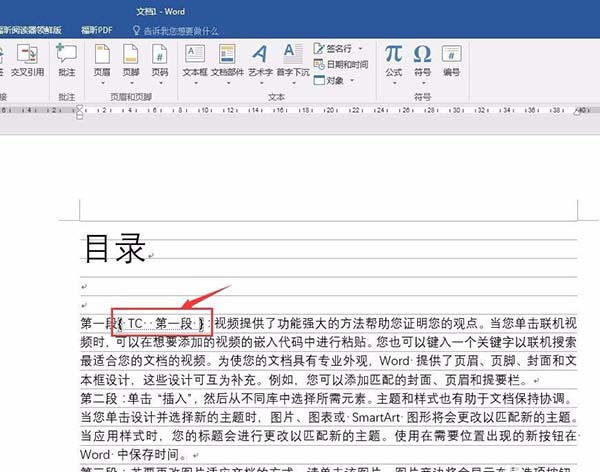
7.插入目录并选择自定义目录。

8.单击目录设置选项中的“选项”,并在打开的窗口中检查目录域项目。再次单击“确定”。
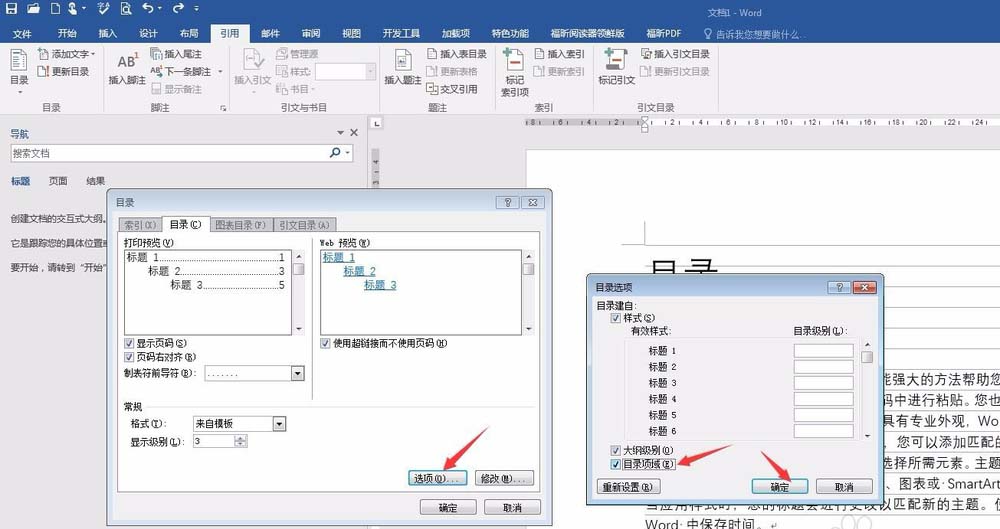
9.您可以看到,刚刚在TC字段中输入的单词已经添加到目录中。

以上是word向目录中添加指定文本的教程。希望大家喜欢。请继续关注。
相关建议:
如何更改word2016文档目录的布局?
word2016如何设置目录中的文本格式?
如何使用单词目录字段?word目录字段目录设置教程。
版权声明:Word指定如何向目录添加文本是由宝哥软件园云端程序自动收集整理而来。如果本文侵犯了你的权益,请联系本站底部QQ或者邮箱删除。

















